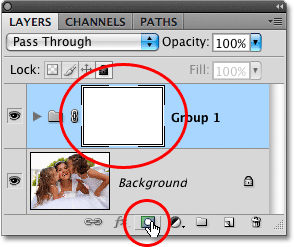сделать закладку в соцсетях
Вот образ, который я буду использовать для этого урока:

Исходное изображение.
Вот как это будет выглядеть после добавления наше высокое ключевой эффект свечения:

Изображение после применения эффекта свечения в основных моментов.
Давайте начнем!
Шаг 1: Выберите основных моментов с командой Цветовой диапазон
С наш образ вновь открыт в Photoshop, наш первый шаг заключается в выборе только основные моменты (наиболее яркие участки) в изображении. Photoshop дает нам простой способ, чтобы выбрать моменты, используя
Color Range команду, которая, как инструмента Magic Wand, позволяет нам выбрать диапазон цветов или значений яркости изображения, хотя команда Color Range является гораздо более мощным.Перейти к
Выбрать меню в строке меню в верхней части экрана и выберите
Color Range :

Перейти к Select> Color Range.
Когда появится диалоговое окно Color Range, просто выберите
Основные моменты из
Выборвыпадающего списка в верхней части диалогового окна:

Выберите "изюминки" для опции Выбрать в верхней части диалогового окна Color Range.
Нажмите кнопку OK, чтобы выйти из диалогового окна, и если мы посмотрим на изображение в окне документа, теперь мы можем видеть выбор контуры появляются вокруг все светлых участках:

Выбор моменты в изображении легко с помощью команды Color Range.
Шаг 2: Скопируйте блики на новом слое
С основными моментами установлен, перейдите к
Layer меню в строке меню, выберите
Создать , а затем выберите
слой через копирование :

Перейти к Layer> New> Layer Via Copy.
Вы также можете нажать сочетание клавиш
Ctrl + J (Win) /
Command + J (Mac), которая является гораздо более быстрый способ скопировать слой. Как правило, это создаст копию всего слоя, но в любое время мы имеем что-то на уровне выбранного только площадь внутри выделения копируется. В этом случае, у нас есть основные моменты выбран, так что только подчеркивает копируются в новый слой.
Это не будет выглядеть как что-нибудь случилось еще в окне документа, но если мы посмотрим на панели Layers (панели, называются "палитры" в более ранних версиях Photoshop), мы видим, что у нас теперь есть новый слой под названием "слоя 1 "сидит выше фонового слоя, который является слой, который содержит наш оригинальное изображение. И если мы посмотрим в
предпросмотра эскиза слева от имени слоя, мы можем видеть, что слой содержит только основные моменты от изображения. Серый и белый узор шахматной доски, которая заполняет остальную часть эскиза указывает прозрачность, что означает, что эти участки на слое заготовки:

Новый слой ("Layer 1") содержит только основные моменты от фото.
Если вы хотите лучший вид именно то, что на "Layer 1", нажмите на
видимость слоя значка (глазного яблока) слева от фонового слоя в палитре слоев:

Используйте видимости слоев иконки для временного включения слоев и выключать в окне документа.
Это временно скрыть исходное изображение на фоновом слое из поля зрения, позволяя нам увидеть только основные моменты на "слое 1", вместе с шахматной доски показывая нам области на слое, который пустые:

Просмотр содержимого слоя "Layer 1".
Нажмите еще раз на видимость иконке слоя на фоновый слой, чтобы включить его снова. Теперь мы будем использовать основные чтобы создать наш эффект свечения!
Шаг 3: Измените режим смешивания слоя "Layer 1" To Screen
Вы должны теперь быть снова увидеть всю изображение в окне документа. Убедитесь, что слой "Layer 1" выбран в панели Layers. Выбранный слой всегда выделены синим цветом, так что если "Layer 1" не подсвечивается синим цветом, нажмите на нее в панели слоев, чтобы выбрать его. Мы собираемся сделать основные моменты появляются гораздо ярче в изображении, и мы сделаем это за счет изменения
режима наложения слоя . Вы найдете варианты режим наложения в верхней части панели слоев. По умолчанию слои устанавливаются на нормальный режим наложения, которые в основном означает "скучно". Нажмите на слово "Normal", затем выберите
Экран из списка режимов наложения, который появляется:

Изменение режима наложения слоя влияет слой сливается с слоем (ями) под ним.
Режим экрана смесь является одним из группы режимов наложения в Photoshop, что делает изображение светлее, и мы можем увидеть в окне документа, что яркие области теперь кажутся намного ярче, хотя они также оказываются весьма суровой и пятнами на данный момент, но мы будете исправить это в следующем шаге:

Основные моменты ярче после установки их в режим Screen смеси.
Шаг 4: Нанесите Gaussian Blur Filter
Чтобы создать эффект свечения, мы должны смягчить блики, и мы сделаем это, применяя небольшое количество размытия для них. Перейти к
Filter меню в строке меню, выберите
Blur, и выберите
Gaussian Blur :

Перейти к Filter> Blur> Gaussian Blur.
Это поднимает диалоговое окно Gaussian Blur в Photoshop. Отрегулируйте количество размытия, который применяется для основных моментов, нажав и перетащив
ползунок Radius в нижней части диалогового окна. Перетащите ползунок вправо, чтобы применять более размывания или к левой, чтобы уменьшить количество размытия. Вы хотите, чтобы держать глаз на изображении в окне документа, как вы переместите ползунок поскольку сумма, которую вы выберете, будет зависеть как от вашего личного вкуса и размера вашего изображения, но сохранить объем довольно низким, в противном случае вам будете промывать основные моменты полностью. Я собираюсь установить мою значение радиуса около 8 пикселей:

Отрегулируйте количество размытия с помощью ползунка Radius.
Нажмите кнопку ОК, когда вы закончите, чтобы выйти из диалогового окна, после чего Photoshop применяется размытие слоя. Основные моменты теперь кажутся намного мягче:

Суровые края моментов уже были смягчены в эффект свечения.
Шаг 5: Дубликат "Layer 1"
Для того, чтобы эффект свечения, даже более интенсивным, давайте дублировать слой "Layer 1". Еще раз или пойти до
слоя меню выберите
Создать , а затем выберите
слой через копирование , или просто нажмите сочетание клавиш
Ctrl + J (Win) /
Command + J (Mac). Мы можем видеть в панели Layers, что у нас теперь есть копия "Layer 1, который Photoshop творчески названием" Layer 1 копия ", сидя прямо над оригиналом. Обратите внимание, что режим смешивания нового слоя также была скопирована и уже установлен Для скрининга нас:

Так выбор не был активен в этот раз, весь слой был скопирован.
И если мы посмотрим в окне документа, мы видим, что свечение и сейчас появляется еще ярче, хотя в моем случае, по крайней мере, это становится слишком ярким в некоторых областях:

Эффект свечения может теперь быть слишком интенсивными в некоторых областях.
Шаг 6: объединить слои Два Осветление в слой группы
Для контроля, какие именно части изображения зависят от эффектом свечения, а также интенсивности эффекта в различных областях, мы можем использовать
маску слоя . Так как мой документ содержит два отдельных слоя для основных моментов ("Layer 1" и "Layer 1 копия"), я собираюсь контролировать оба сразу путем объединения двух слоев в
группе слоев , а затем добавить маску слоя непосредственно в эту группу.
Во-первых, мы должны выбрать слои, которые мы хотим в группу вместе. На данный момент, у меня есть верхний слой, "Layer 1 копия", выбранный. Чтобы выбрать слой "Layer 1" под ним, а я буду держать вниз мой
Shift, ключ и нажмите на кнопку "Layer 1" в палитре слоев. При этом будут выбраны оба слоя одновременно.Мы можем видеть в панели Layers, что оба слоя теперь подсвечиваться синим, что означает, что они оба выбрали:

Возможность выбора нескольких слоёв одновременно был впервые введен в Photoshop CS2.
Сгруппировать их вместе, подняться на
Layer меню в строке меню и выберите
группировать слои :

Перейти к Layer> Group Layers.
Вы также можете использовать быстрый сочетание клавиш для группировки слоев,
Ctrl + G (Win) /
Command + G (Mac). В любом случае говорит Photoshop, чтобы объединить два слоя в группу слоев, и мы можем видеть в панели Layers, которая появляется слой группа под названием "Группа 1". Как подчеркивает слои теперь внутри группы:

Нажмите на значок треугольника закрутить группу слоев открытым или закрытым, открывая или сокрытие слоев внутри него.
Шаг 7: Добавьте маску к слою группы
Теперь, когда оба слоя внутри группы слоев, давайте добавим маску слоя к группе, нажав на
маску слоязначок в нижней части панели слоев. Вы увидите белый заполнено
миниатюру слоя-маски появится слева от названия группы:
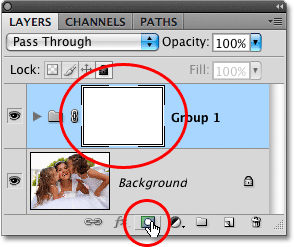
Добавление маски к слою группы позволяет замаскировать все слои внутри группы сразу.
Шаг 8: Выберите кисть
Мы собираемся рисовать черным на маске слоя, чтобы скрыть эффект свечения от некоторых областях изображения, что означает, мы должны будем в Photoshop
Brush Tool рисовать. Выберите инструмент Brush Tool с панели инструментов, или нажмите письмо
B на клавиатуре, чтобы выбрать его с помощью комбинации:

Добавление маски к слою группы позволяет замаскировать все слои внутри группы сразу.
Шаг 9: Установите цвет переднего плана на черный
Photoshop рисует с помощью любого цвета, которые вы выбрали в качестве цвета переднего плана. Вы можете видеть, что ваш текущий цвет переднего плана, глядя на
цвете переднего плана в нижней части панели инструментов. Мы хотим, чтобы нарисовать черным, так что если ваш образец цвета установлено что-то кроме черного, нажмите письмо
D на вашей клавиатуре, которая будет устанавливать ваш цвет переднего плана на белый (цвета переднего плана по умолчанию при каждом выборе маски слоя), то нажмите письмо
X , чтобы переключить его на черный:

На переднем плане умолчанию (черный) и фона (белый) цвета меняются местами, когда выбран слой-маску.
Шаг 10: Закрасьте области, чтобы скрыть эффект свечения
С Brush Tool выбран и черного установить в качестве цвета переднего плана, закрасьте все участки, на изображении, где вы хотите, чтобы скрыть эффект свечения. Так как мы роспись по маске слоя, а не само изображение, вы не увидите никакого черного появляться, как вы рисуете. Вместо этого, вы увидите эффект свечения исчезает из поля зрения в этих областях.
Вы можете контролировать размер кисти, как вы рисуете, используя удобные горячие клавиши. Нажмите
клавишу левой скобки ([) , чтобы сделать кисть меньше или
правую клавишу скобка (]) , чтобы сделать его больше. Вы хотите, чтобы использовать с мягкими краями кисти, как вы рисуете, и вы можете контролировать твердость кисти краев, добавив
Shift, ключ к упрощениями, которые я только что упомянул.Нажмите
Shift + левая скобка ([), чтобы получить кисть края мягче, или
Shift + правый кронштейн (]) , чтобы сделать их сильнее.
Я собираюсь писать по верхней и боковых мой образ, чтобы скрыть эффект свечения от этих областях и вернуть детали на заднем плане:

Картина с черным цветом на маске слоя скрывает содержание слоя (слоев) в этих областях.
Если мы посмотрим на миниатюру слоя-маски в палитре слоев, мы можем увидеть, где именно мы и окрашены в черный:

Миниатюру слоя-маски показывает нам, какие области изображения мы закрасили.
Для районов, где вы просто хотите, чтобы уменьшить интенсивность свечения, а не удалить его полностью, рисовать с вашим кистью с низкой непрозрачностью. Вы найдете
Непрозрачность опцию в панели параметров в верхней части экрана. Я собираюсь понизить мой непрозрачность кисти до 50%:

Опции Бар показывает варианты в зависимости от того инструмент выбран в данный момент. Вот, он отображает параметры для Brush Tool.
Я хочу, чтобы вернуть тонкий уровень детализации в платье невесты вдоль нижней части фотографии, так что я буду рисовать по нему с моей кисти установлен на 50% непрозрачности. Это сочетает в себе эффект с оригинальным изображением, а не полностью удалить его:

Используйте более низкую непрозрачность кисти в областях, где вы хотите, чтобы уменьшить интенсивность эффекта.
Я также хочу, чтобы уменьшить эффект свечения в погонах платье невесты, и я думаю, что ее зубы начинают выглядеть слишком много, как зубная паста рекламе, так что я буду закрашивать те области, с моей 50% непрозрачности кисти, а также. Если вы хотите лучший вид, где именно вы нарисовали на маске слоя, зажмите
Alt / (Win)
Вариант клавишу (Mac) и нажмите прямо на
миниатюру слоя-маски в палитре слоев. Это позволит вам смотреть непосредственно на маску слоя в окне документа. Здесь мы можем увидеть районы, расположенные вдоль верхней части фотографии, где я нарисовал черным. Более легкие серые зоны находятся там, где я нарисовал с моей кистью непрозрачностью 50%:

Удерживая Alt (Win) / Option (Mac) и нажмите на миниатюру слоя-маски, чтобы посмотреть маску внутри окна документа.
Вернитесь в нормальный режим просмотра документа по вновь удерживая
Alt (Win) /
Option (Mac) и перейдя на
миниатюру слоя-маски в палитре слоев. И с этим, мы сделали! Вот мой окончательный "высокий ключ эффект свечения" Результат:

Окончательный высокий ключ эффект свечения.
И у нас это есть! Вот, как добавить высоком ключе эффект свечения на изображение с Photoshop!
Высокий ключ эффект свечения с Photoshop
сделать закладку в соцсетях
|
Категория: Эффекты |
Просмотров: 22 |
Добавил: Гость
|





 Конфиденциальность гарантирована
Конфиденциальность гарантирована